概括
CarPlay 是一個 Apple 系統,可讓您在汽車控制螢幕上複製 iPhone 應用程式。借助這個可從各個角度進行客製化的工具,您可以諮詢和回覆您的訊息、聽音樂、管理您的路線......所有這些都不會分心,因為一切都是使用語音助理和/或或適合的介面完成的駕駛。即使您的車輛尚未配備資訊娛樂螢幕(售後設備),我們也會解釋有關 CarPlay 的所有資訊。

幾乎從 iPod 誕生之初,蘋果試圖將其遊牧設備與車載系統連接起來。 2014 年,隨著 iOS 7.1 和 iPhone 5 的推出,這家庫比蒂諾公司希望走得更遠。智慧型手機的用途尤其延伸到GPS引導導航,目的是讓駕駛者以安全的方式使用 iPhone 的基本功能。就這樣誕生了車載應用。將智慧型手機插入後USB連接器在汽車上,車載系統螢幕複製了 iPhone 主螢幕的簡化版本。易於識別和操作的大圖標會引導您進入某些選定的應用程式:電話、訊息、音樂、導航等。慕名而來一睹這些車輛的風采。
如果 CarPlay 已經發展了很多,特別是添加許多應用程式也Siri 集成透過車輛的語音控制,最初的理念仍然存在:CarPlay 必須易於操作,並且不能重現用戶與其智慧型手機之間所有可能的互動。無論如何,成功是從今天開始,從微型城市轎車到豪華轎車,超過 800 種車型為其用戶提供 CarPlay。

CarPlay 也可透過售後電器,這樣您就可以將其安裝在車輛中,即使是舊車,該功能最初並不適用於該車輛。大多數主要音訊配件品牌都提供這些產品,例如 Alpine、Blaupunkt、Clarion、JVC、Kenwood、Pioneer 或 Sony。還有一些設備可以安裝在摩托車頭盔的遮陽板上,以便將 CarPlay 顯示器直接顯示在視野中。
CarPlay 可以用來做什麼以及如何正確使用這個現在必不可少的功能?這就是這個主要文件的全部目的。
CarPlay 內建於 iOS 中。換句話說,iPhone 上無需安裝特定的應用程式即可讓設備正常運作。只要多媒體系統和 iPhone 相容 CarPlay,您所要做的就是將終端連接到汽車的 USB 插座以使該功能可用。然後,用戶只需在車載螢幕上以及(如果適用)手機本身上驗證 CarPlay。
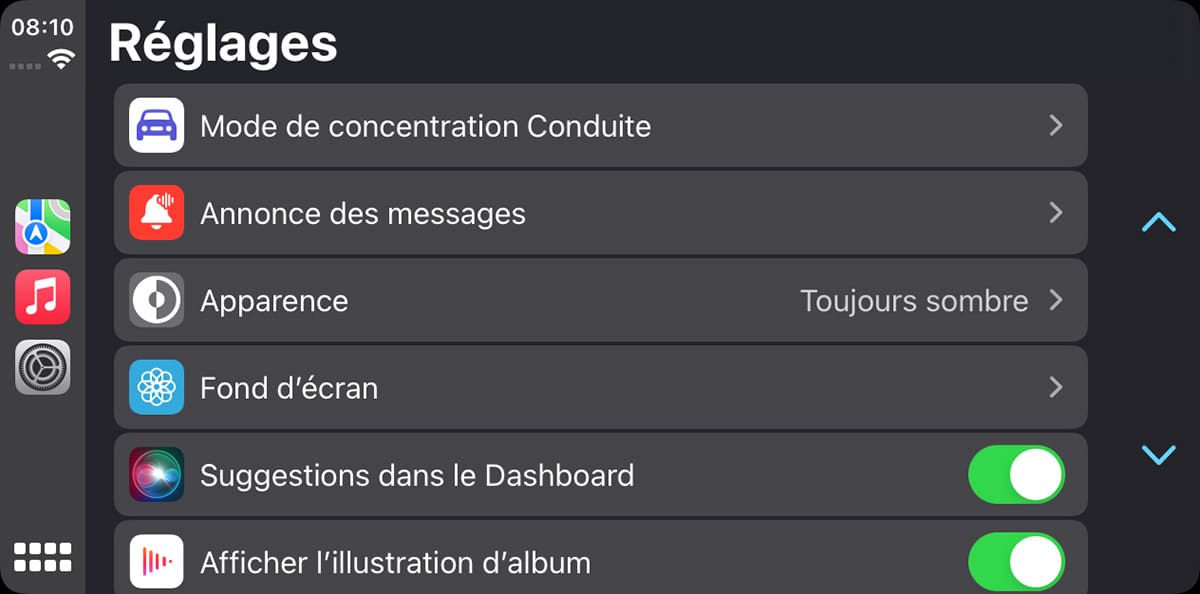
自 iOS 9(2015)以來,CarPlay 也可以無線工作,也就是說 iPhone 和汽車之間沒有實體連接。連接方法可能會因製造商而異。對於某些人來說,您必須進行藍牙配對,而對於其他人來說,連接您的 iPhone 並透過 USB 驗證 CarPlay 會觸發一個對話框,建議切換到無線連接。
儘管沒有官方清單引用它們,但這種可能性現在往往成為常態,特別是因為在未來,CarPlay 將擁有專門透過無線方式提供的功能。我們稍後再討論這個問題。此外,對於同一輛車,您可能會找到相容於無線 CarPlay 的設備,而另一個則不相容。事實上,許可證是授予多媒體設備的製造商的,並且車載系統的不同表面處理足以使該功能不在整個範圍內提供。例如,現代汽車的圖森就是這種情況。
儘管如此,一些製造商已經動員起來在以前沒有無線連接的舊型號上提供 Apple CarPlay。 2024 年 1 月,本田例如,該公司宣布其 2018 年至 2022 年期間推出的僅配備有線連接的汽車很快就能嚐到無線的樂趣。為此,客戶需要訪問本田 Dreamshop 網站,查看他們的車輛是否有資格獲得製造商提供的升級。
控制 CarPlay 有兩種主要方式:螢幕或透過語音控制。
直接在螢幕上觸碰交互這是最自然、最接近我們日常使用智慧型手機所做的事情。然而,某些設備有利於硬體指針代替觸覺層。例如,某些馬自達或阿爾法羅密歐車輛就屬於這種情況,它們更喜歡透過輪子的接口。在這種情況下,所選功能或按鈕被藍線包圍,您可以透過旋轉滾輪從一個功能或按鈕轉到另一個功能或按鈕。只需按後者即可驗證選擇。
儘管這看起來有些過時,但事實證明,在某些駕駛條件下,特別是當汽車在道路上發生明顯的身體運動時,將前臂放在扶手上進行方向盤操縱實際上比將方向盤舒適得多。手在空中。

除了這些解決方案中的一種或另一種之外,也可以使用語音助理Siri來控制CarPlay。只需說出通常的“嘿 Siri”提示,然後說出所需的命令,例如:“給爸爸發送訊息”或“我想回家”。或者,按下通常位於方向盤上的車輛語音控制按鈕也可以啟動 Siri。然後您所要做的就是說出您的請求。如果沒有這樣的按鈕,因為 iOS18 CarPlay 提供長按螢幕左下角來呼叫 Siri 按鈕。

請注意,啟用 CarPlay 後,實體語音控制和電話按鈕汽車的數量會自動分配給它。不過,汽車的語音功能通常仍然可用。在這種情況下,通常短按按鈕會邀請整合到汽車中的語音助手,而長按按鈕則會呼叫 Siri。
螢幕上,左側有一條側條紋系統地顯示最近使用的三個應用程式(一個與導航相關,一個與音樂相關,另一個與通訊相關)、時間、蜂窩接收等級和返回主螢幕的按鈕。螢幕的右側部分專用於主螢幕或活動應用程式。
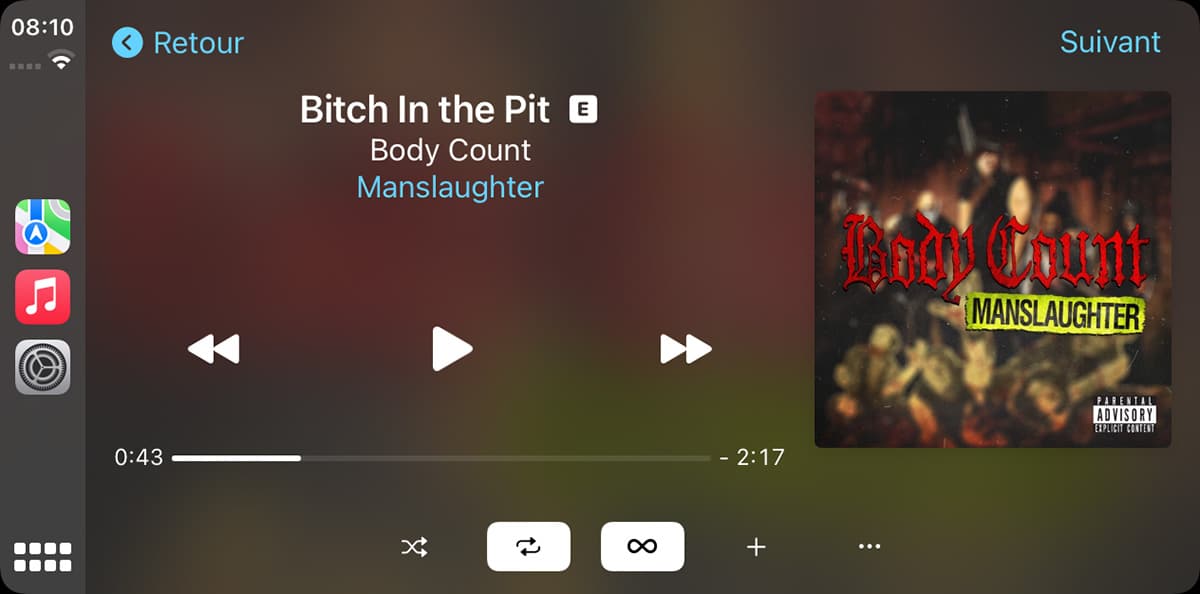
在 CarPlay 中,與螢幕的互動被刻意減少到必要的最低限度。按鈕被放大,因此操作時不需要太多注意力。有些互動甚至只能透過語音完成。例如,無法在螢幕上閱讀簡訊,但將由 Siri 透過語音朗讀。播放結束時,Siri 會詢問用戶是否要回复,如果回答“是”,他們就可以透過語音口述回复。聲音由車內的車用麥克風拾取。聽寫完成後,Siri 會重新讀取訊息並要求確認發送,或中止操作。
到達特定地點也不錯更容易口述地址(或地點的名稱,例如「我想去魯瓦西機場」)而不是在螢幕上輸入,但這仍然是可能的,就像您也可以直接在智慧型手機上首選的導航應用程式中進行操作一樣。

螢幕尺寸有限制嗎?
CarPlay 調整其顯示在螢幕上取決於後者的格式。它支援 4:3 或全景比例,但擁有 16:9 螢幕並不一定意味著 CarPlay 會佔據其上的所有空間。例如,在最新賓士的寬螢幕中,螢幕的左右部分仍然被專有功能佔據。以至於中間以4:3的比例顯示的CarPlay顯得有些局促。在垂直螢幕上(雷諾、沃爾沃等),CarPlay 僅佔據螢幕的一部分,同樣是 4:3。
此外,由於我們談論的是雷諾或沃爾沃,CarPlay 可以在 Android 汽車系統之上毫無問題地工作,該系統管理這些品牌最新車輛的資訊娛樂和某些車載功能。如果您喜歡 Apple 地圖的地圖繪製和導航功能,而不是整合到 Android Automotive 中的 Google 地圖,那麼您將不會受到任何限制。
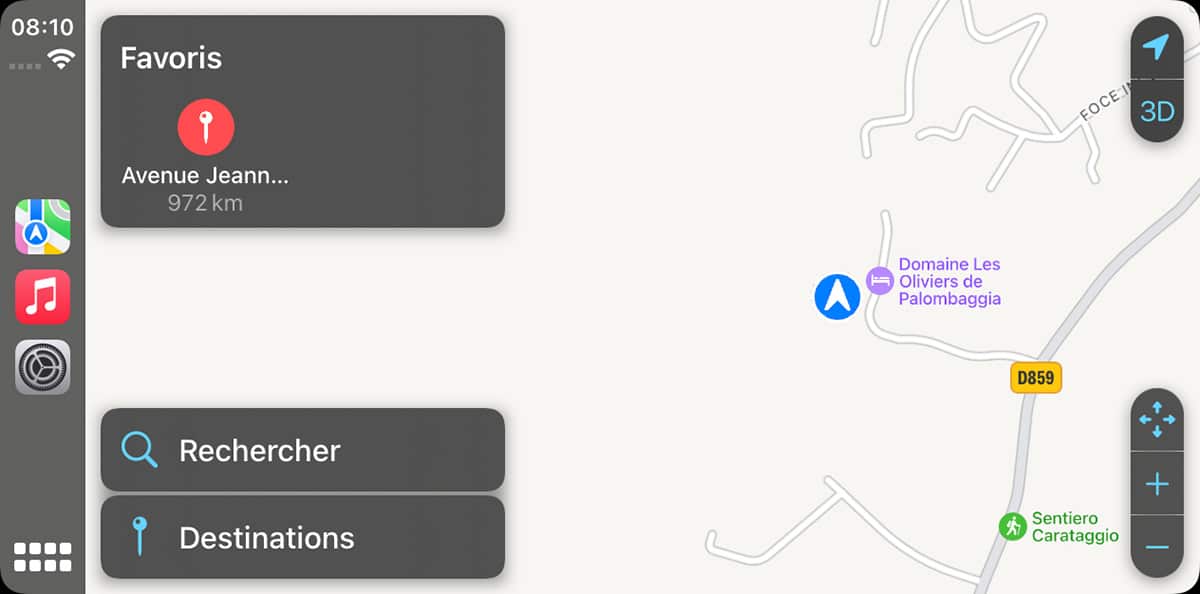
哪些應用程式與 CarPlay 相容?
很難找到具有 CarPlay 複製功能的應用程式的完整清單。但是,可以建立多個類別的應用程式。首先有專有應用程式我們已經在 iPhone 上找到了:電話和訊息,當然還有音樂、播客、有聲書、日曆,當然還有地圖。

後者接管了智慧型手機版本的主要功能,特別是自iOS17以來提供的逐步導航。如果您擁有電動車,地圖還可以作為「搜尋」部分的快捷方式為您提供充電站列表,並顯示位於該處的終端的狀態。

您還會發現一個應用程式將根據您的汽車品牌預設安裝,並且通常只允許您返回專有系統的選單。然後,在音訊串流類別中,我們可以安裝Spotify、潮汐、亞馬遜音樂、YouTube 音樂,還有法國廣播電台、印度廣播電台、Overcast、Audible、radio.fr 等應用程序,我們忘了一些。

在引導導航類別中,大多數參考應用程式都可用:位智,土狼,湯姆湯姆,Google地圖等Sygic 導航 GPS 和購物車因此提出。 Apple Messages(SMS 和 iMessages)的替代即時通訊應用程式以 WhatsApp、Telegram 或 Line 為代表。電動車車主還可以安裝應用程式來幫助進行路線管理,例如收費地圖,更好的路線規劃器甚至插頭共享。請注意,自 iOS 14.5 起,CarPlay 包含了電池管理功能,該功能會警告駕駛員該加油了。
該列表遠非詳盡無遺。提供與生產力相關的應用程序,例如微軟團隊,飛漲或者思科網訊,以便透過方向盤管理電話會議,或管理汽車租賃(Virtuo 等),甚至某些警報或家庭自動化系統(Somfy 等)。自 iOS 14 起,CarPlay 也開放給停車管理或訂餐應用程式。

可以自訂 Carplay 的外觀嗎?
是的。預設情況下,大多數車輛上的 CarPlay 以深色模式顯示。不過,可以啟動一個選項,以便 CarPlay 根據一天中的時間或環境亮度自動從深色模式切換到淺色模式(例如,在穿過隧道時很實用)。為此,請按照下列步驟操作:
- 使用車輛的內建控制開啟 CarPlay 中的“設定”
- 選擇外觀
- 取消選取“始終黑暗”


CarPlay 可讓您從多種桌布中進行選擇這些可以根據使用者的選擇自動從亮到暗切換。為此,請轉到該應用程式設定CarPlay的,在車載螢幕上,然後配置功能外貌, 然後壁紙。

還可以選擇要在螢幕上顯示的應用程序,並且您可以為每輛車單獨執行此操作。例如,在家用熱能汽車上使用 ABRP 和 Plugshare 使螢幕變得混亂並不是很有用,而這些應用程式將與電動車相關。
為此,只需轉到設定>一般的>車載應用在您的 iPhone 上,然後選擇相關車輛。完成後,按下按鈕個人化。然後將顯示相容的已安裝應用程式的清單。按符號“–” 旁邊的應用程式會將其從汽車螢幕上刪除,符號“+”允許添加相反的內容。
應用程式的顯示順序也可以更改。只需將每個應用程式拖曳到另一個應用程式的上方或下方即可定義其在螢幕上的位置。每個螢幕上的應用程式數量取決於汽車螢幕的尺寸和格式。

駕駛專注模式可協助您專注於道路。為此,通知和簡訊是無聲的或有限的。以下是激活它的過程:
- 打開設定在 CarPlay 中使用車輛的內建控件
- 轉到“集中模式 駕駛“
- 然後選擇“使用 CarPlay 激活“
請注意,如果您在不開車時收到駕駛集中模式的通知,您可以將其停用。為此,請點擊通知,然後點擊“我沒有開車”命令。
自 2020 年和 iOS 14 以來,Apple CarPlay 提供了一個相當可觀的選項:使用 iPhone 遠端開啟和啟動車輛的可能性(還有他的 Apple Watch)透過我們所說的車鑰匙。此功能還允許您與親人共享您的鑰匙。如果您的電池電量耗盡,請不要驚慌,數位鑰匙將保持啟動狀態 5 小時。要從中受益,您必須具備以下要素:
- 相容的汽車。市場上的數量不多,但我們可以列舉 2021 年以來生產的幾乎所有寶馬汽車,一些起亞汽車和現代汽車,甚至梅賽德斯 E-Class 汽車。
- iPhone XS 或更高版本、裝有最新版本 iOS 的第二代 iPhone SE
- 或 Apple Watch Series 5 或更高版本、裝有最新版本 watchOS 的 Apple Watch SE
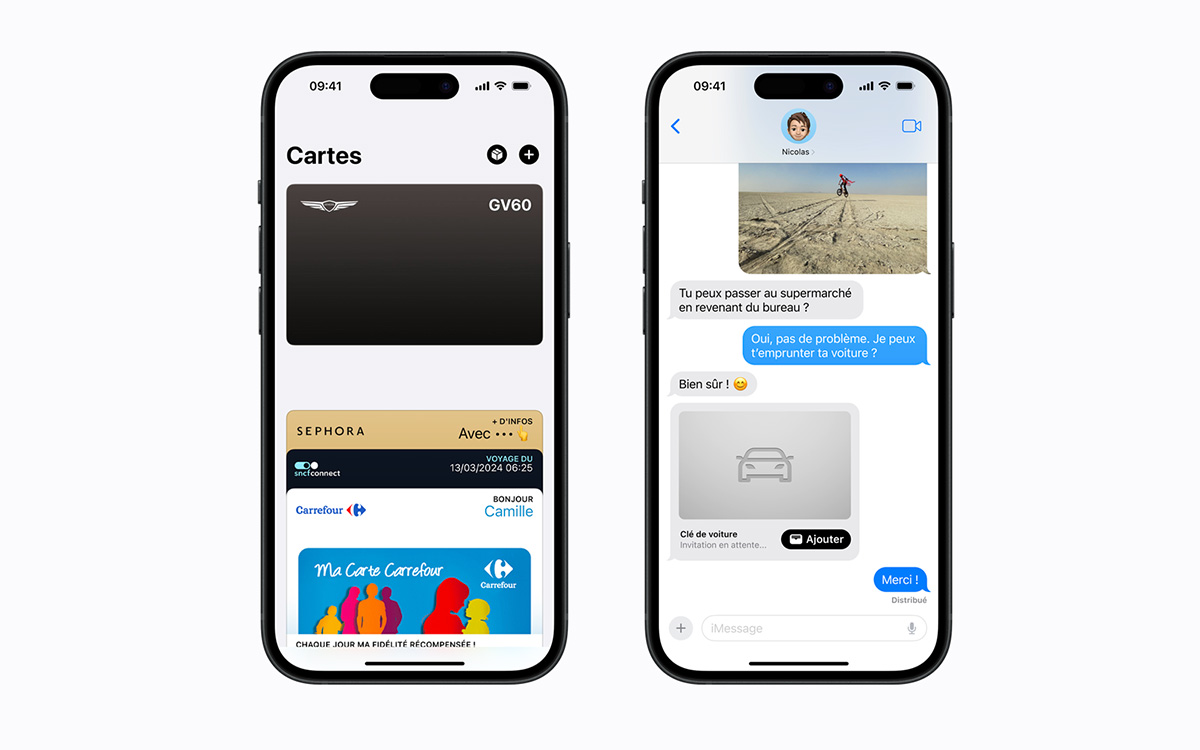
要遠端開啟並啟動您的車輛,您需要將數位密鑰新增至地圖應用程式。以下是要遵循的程序:
- 確保您的汽車與其製造商提供的帳戶相關聯
- 打開汽車製造商的應用程式、電子郵件或短信,或使用車輛的螢幕配置鍵
- 重定向到地圖完成後,點擊繼續
- 請先按照螢幕上的指示進行操作將您的 iPhone 放在鑰匙讀取器上iPhone 與汽車配對時
請注意,如果您的 iPhone 遺失或被盜,只需向 Apple 聲明其遺失即可自動停用您的數位鑰匙。但要小心,共享金鑰仍然處於活動狀態。
可以在同一個 CarPlay 螢幕上顯示多個應用程式嗎?
從 iOS 13 開始,CarPlay 建議取消 Dashboard 模式它將螢幕分為三個部分,每個部分都連結到一個應用程式。在此模式下,左側部分顯示導航應用程式畫面(地圖、位智等),而右下方部分提供有關正在聆聽的媒體的資訊。右上角,小橫幅可以被日曆佔據從而呈現您即將到來的約會,或來自 Siri 的與您的日常活動或日曆中計劃的建議相關的建議(例如,下一次約會地點的指導)。要在日曆和 Siri 建議之間進行選擇,請前往應用程式設定CarPlay,然後啟動或不啟動該功能儀表板中的建議。

請注意,也可以在 CarPlay 上啟動一個應用程序,並在 iPhone 上啟動另一個應用程式。例如,您可以將汽車螢幕上的地圖導航與 iPhone 上的 Coyote 駕駛輔助應用程式結合。
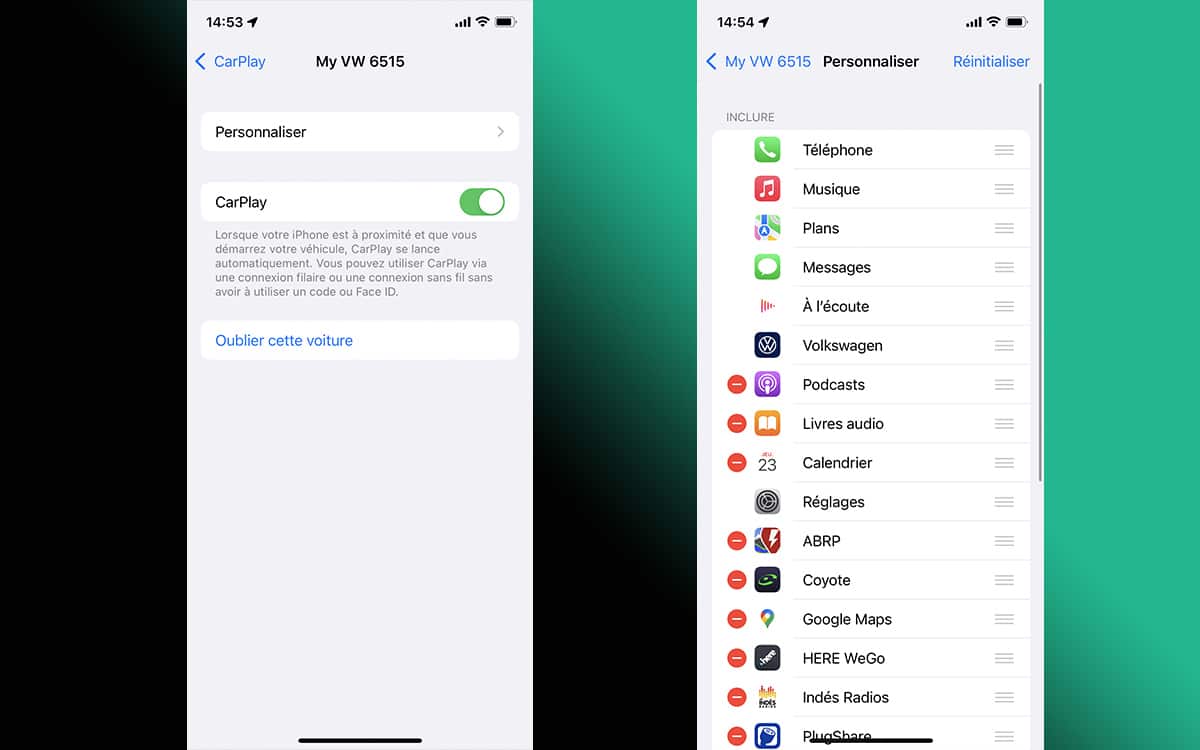
由於整合了 Siri,CarPlay 可讓您控制與 HomeKit 相容的家庭自動化配件,例如連接的車庫門、燈甚至鎖。為此,只需觸發語音助理並說出特定命令,例如:
- 打開車庫門
- 我是否讓車庫門開著?
- 關上車庫門
- 鎖好前門
- 打開燈
- 關掉燈
道理你都懂。
在娛樂方面,CarPlay自iOS17起提供了SharePlay功能,允許未連接到汽車的乘客透過AppleMusic控制音樂廣播,即使他們沒有自己的訂閱。要存取此功能,您必須指向音樂螢幕右上角顯示的共享圖示並選擇連接方法。最簡單的方法是選擇在螢幕上顯示兩個乘客可以閃爍的二維碼。從那時起,他們將能夠將自己選擇的歌曲添加到當前播放的清單中。不再有家庭爭吵……除非這會讓事情變得更糟!

在 iOS18 中,CarPlay 還提供了新的輔助功能,例如識別某些聲音和調整螢幕顏色。首先,這個想法是在警報器被觸發時警告聽力受損的駕駛員有優先車輛的存在。至於第二個,它的目的是讓那些可能混淆顏色的色盲人士在使用 CarPlay 環境時減少麻煩。
最後,除了傳統的通話、發送訊息或在地圖中編程導航的請求之外,所有 CarPlay 功能現在都可以透過語音控制。要啟動這些功能,只需前往 CarPlay 螢幕上的「設定」>「輔助功能」即可。




CarPlay 不能做什麼?
出於明顯的安全原因,CarPlay 不允許在汽車行駛時顯示影片檔案或照片。然而,令人難以理解的是,當車輛靜止時(例如引擎關閉),這是不可能的。
同樣,也不可能查閱 Twitter、Facebook 等社群網絡,甚至無法閱讀哪怕是最輕微的網頁或書面內容,例如電子郵件。也沒有玩電子遊戲的問題。
然而,有很多方法可以繞過這些限制,但它們都涉及對 iPhone 進行越獄。這僅在某些版本的 iOS 上可行,無論如何,都不建議您在開車時嘗試閱讀電子郵件或 Facebook feed。
我們很快就能用 CarPlay 做什麼?
在 2022 年 6 月的 WWDC 期間,蘋果推出了所謂的「下一代 CarPlay」工作。新一代 CarPlay 旨在透過整合更多車輛控制功能,同時提供更多客製化選項,例如用庫比蒂諾設計的版本替換原始數位儀表的可能性,從而向前邁出一步。為此,CarPlay 將能夠控制所有汽車螢幕,而不僅僅是資訊娛樂螢幕。如果存在,乘客螢幕也可能提供專用內容。必須指出的是,谷歌與 Android Automotive 的競爭尤其激烈,而且蘋果在這個專案上的進展較晚。多家製造商宣布要效仿這一動向,但只有保時捷和阿斯頓馬丁確認了這款 CarPlay 2.0 的到來。
然而,無需等待此版本,某些控制項應該很快就會出現在 CarPlay 中,例如氣候控制甚至汽車控制攝影機,這些元素已存在於最新版本的程式碼中。
您無法全域停用 CarPlay,但您可以選擇對 iPhone 連接的每輛車執行此操作。為此,只需轉到應用程式設定,然後點屬我 >車載應用。接下來,選擇您想要與 iPhone 解除連線的車輛。在下一個畫面上,點擊忘記這輛車。其他已配對的車輛不會受到此選擇的影響。
要重新啟動該功能,只需將 iPhone 重新連接到汽車並驗證邀請即可。
也可以暫時停用某些 CarPlay 功能,特別是所有涉及與外界互動的內容(電話、簡訊等)。為此,您必須訪問該應用程式設定CarPlay,然後配置集中模式 駕駛如上所述。






